Lê Nguyễn: Sửa Chữa Pc, Laptop, Máy In, Hệ thống Camera, Thi công mạng LAN, Wifi Tại Nhà Tphcm
Hơn 15 IT phục vụ nhanh ở 22 quận huyện 20 – 30 Phút tới. Giá rẻ hợp lý. 100% Hài lòng mới thu phí. Xuất hóa đơn đỏ, phiếu thu – Bảo hành uy tín.
— 【Hướng Dẫn】 ➤ Cách Tạo Usb Boot Để Cài Win Lê Nguyễn. ⭐_⭐_⭐ Cài Windows Xp 7 8, Win 10 – 11. ✅❤️ Cài Lại Win Pc, Laptop, Macbook Tại Nhà.
1️⃣【Thủ Thuật】 Cách Tạo Usb Boot Để Cài Win – Dịch Vụ Tại Nhà™
Bạn đang muốn cài lại Windows bằng USB nhưng vẫn không biết phương pháp thực hiện như làm sao cho nhanh và đơn giản nhất! Hãy cùng Lê Nguyễn computer tham khảo cách tạo USB Boot để cài Win 7, 10 trên cả 2 chuẩn UEFI và LEGACY bằng Rufus ngay sau đây nhé!
USB Boot là gì?
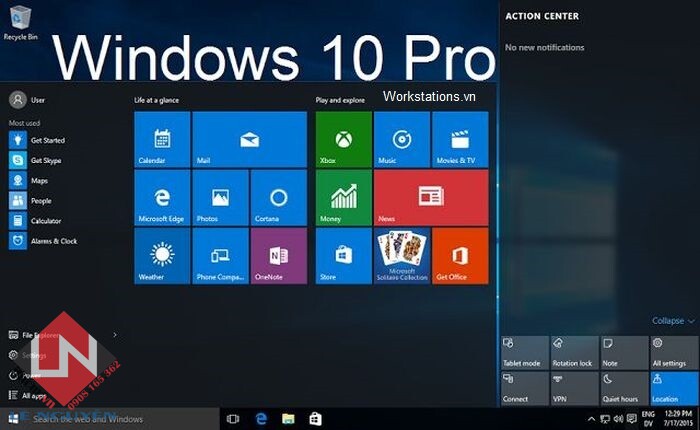
Thông thường, người dùng chẳng thể cài WIN trực tiếp khi máy tính đang chạy hệ điều hành (đang ở giao diện Desktop), vì thế cách cài WIN dễ dàng đặc biệt là dùng một cái USB. Và để hệ thống máy tính đọc được bộ cài đặt WIN trong USB thì chiếc USB phải được nạp BOOT (bộ khởi động).
Ngoài mục tiêu cài WIN, USB Boot còn có thể tùy biến để cứu dữ liệu trên ổ cứng , sửa lỗi ổ hdd , hệ thống, sửa lỗi WIN , phân vùng ổ hdd , phá mật khẩu máy tính khi quên và hàng trăm thứ hay ho khác. Tất nhiên, Điện máy XANH sẽ bật mí cho bạn toàn bộ những mẹo nhỏ cũng đều có thể thi hành được với USB Boot trong các bài viết sau, hãy đón xem nhé!
Lưu ý trước khi tạo USB Boot:
- Khi tạo USB Boot mọi dữ liệu trên USB sẽ bị mất đi, vì thế bạn cần sao lưu dữ liệu trước khi thực hiện.
- Thao tác tạo USB Boot để cài WIN không khó như bạn nghĩ, vì thế hãy tự tin lên nhé!
- Chuẩn bị 1 USB có dung lượng trên 4 GB để tạo USB Boot .
- Tải file ISO cho Windows 7 hoặc Windows 10 (file ISO là file chứa dữ liệu của cục cài đặt WIN).
Hướng dẫn tạo USB Boot để cài WIN 7, 10 trên cả 2 chuẩn UEFI và LEGACY bằng Rufus
Hướng dẫn tạo USB Boot để cài WIN 7, 10 trên cả 2 chuẩn UEFI và LEGACY bằng Rufus
Ưu điểm:
- Tạo được USB Boot có thể chạy trên cả 2 chuẩn UEFI và LEGACY (UEFI là chuẩn mới hỗ trợ nhiều tính năng, tiện ích hơn so với LEGACY, tuy nhiên UEFI chỉ hỗ trợ cài đặt WIN 7, 10 phiên bản 64 bit, còn LEGACY hỗ trợ đầy đủ các phiên bản hệ điều hành).
- Thao tác đơn giản, có thể áp dụng cho những bạn không có kiến thức về Boot WIN, cài đặt WIN.
- Là phần mềm uy tín đang được nhiều người sử dụng.
Bước 1: Tải phần mềm Rufus mới nhất bằng cách nhấn vào đường dẫn sau:
Di chuyển xuống mục Download > Sau đó chọn vào link tải Rufus đầu tiên.
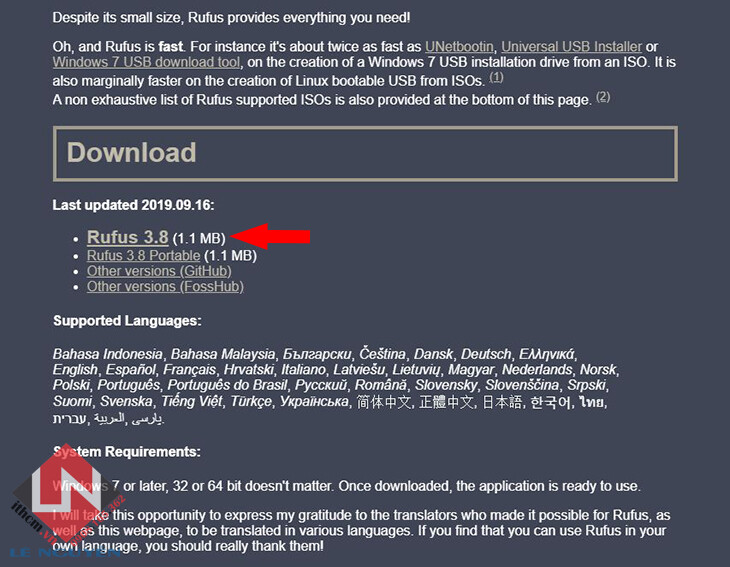
Bước 2: Khởi động Rufus vừa tải về, bạn sẽ thấy giao diện chính của phần mềm như sau. Lúc này hãy nhớ kết nối USB với máy tính vừa cài đặt Rufus nhé!
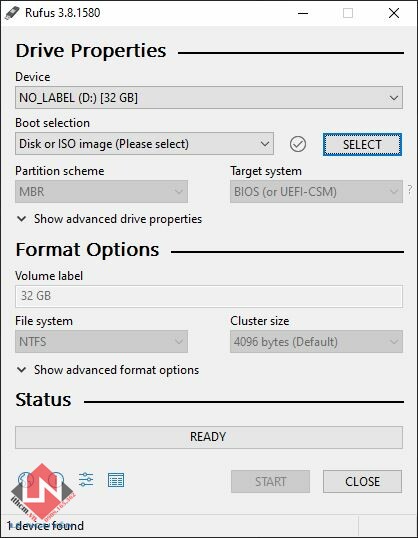
Bước 3: Trên giao diện chính của phần mềm tạo USB Boot WIN Rufus, bạn thao tác theo hình hướng dẫn sau:
- (1): Chọn vào tên USB của bạn.
- (2): Nhấn vào SELECT để chọn file ISO (file cài đặt) Windows 7 hoặc Windows 10 bạn đã tải về trước đó.
- (3): Partition scheme: Lúc này bạn cần nhấn tổ hợp phím Alt + E để kích hoạt tính năng ẩn tạo USB 2 phân vùng.
- (4): Target system: Hệ thống tự động chọn vào BIOS or UEFI.
- (5): Volume Lable: Đặt tên USB Boot của bạn, gợi ý hãy đặt tên sao cho có ý nghĩa nhất, ví dụ: USB CAI WIN 10.
- (6): File System: Chọn NTFS (khuyến nghị).
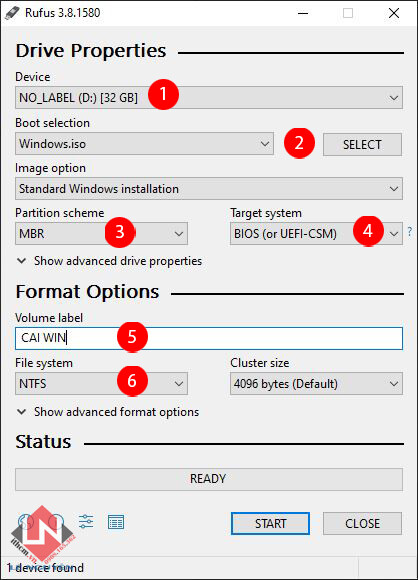
Bước 4: Nhấn START để bắt đầu quá trình tạo USB Boot để cài WIN 7, 10 cho máy tính, laptop.
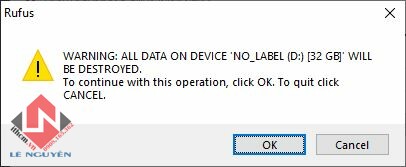
Lúc này Rufus hỏi bạn có muốn format (xóa dữ liệu) USB hay không? Hãy nhấn OK để bắt đầu quá trình xóa và tạo USB Boot nhé!
Bước 5: Nếu quá trình tạo USB Boot hoàn tất, bạn sẽ nhận được thông báo READ màu xanh.
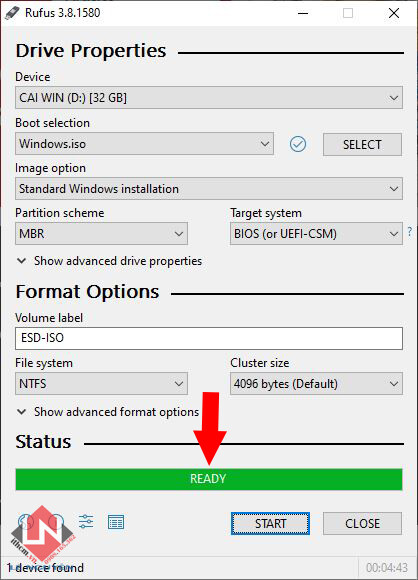
Bước 6: Sau khi tạo USB Boot Win 7 hoặc Win 10 thành công, bạn có thể sử dụng chúng để tự cài đặt hệ điều hành (cài WIN) rồi đấy!
Hướng dẫn kiểm tra (Boot thử) USB Boot có hoạt động hay không?
Bước 1: Tải về phần mềm kiểm tra USB Boot MobaLiveCD theo đường dẫn sau:
Bước 2: Click chuột phải vào file MobaLiveCD vừa tải về > Chọn Run as Administrator (chạy với quyền quản trị).
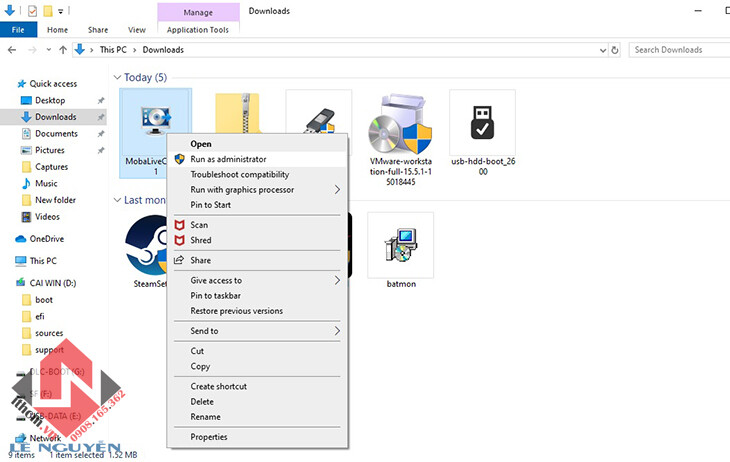
Bước 3: Chọn vào Run the LiveUSB.
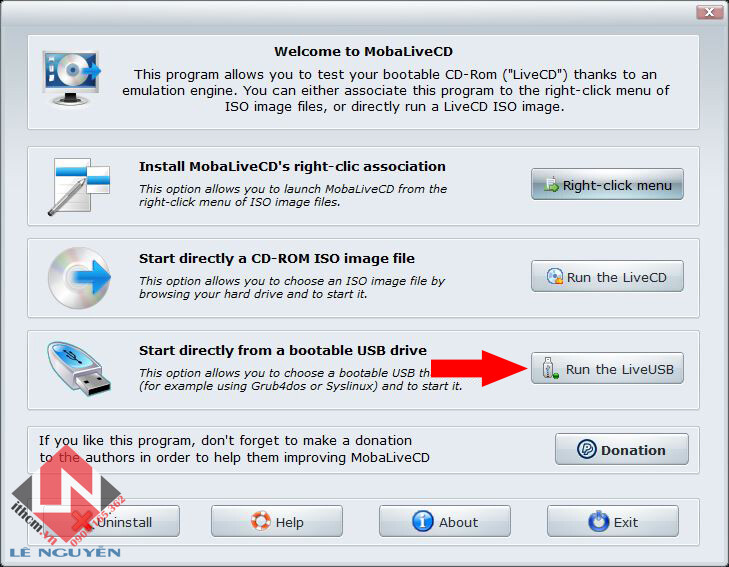
Bước 4: Chọn USB bạn muốn kiểm tra.
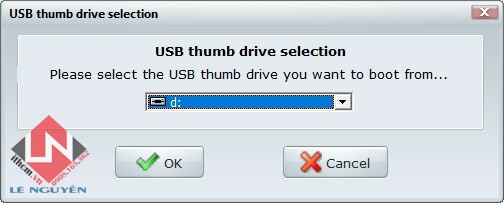
Bước 5: Nhấn No để bỏ qua tính năng tạo đĩa ảo.
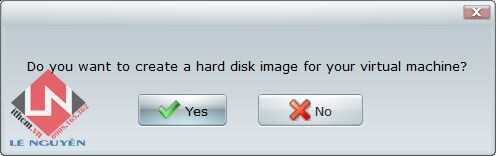
Bước 6: Lúc này cửa sổ mới hiện ra và bạn có thể kiểm tra thử các tính năng trong USB Boot.
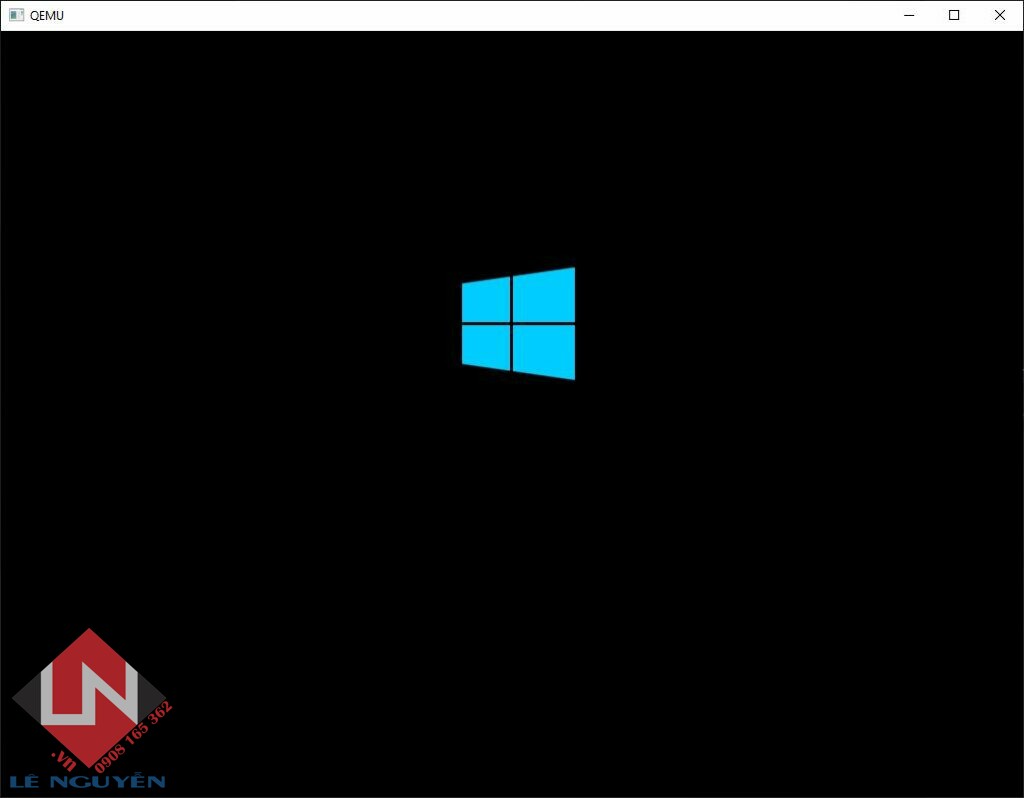
Như vậy Lê Nguyễn Group đã chỉ dẫn bạn cách tạo USB Boot để cài WIN 7, 10 nhanh và dễ nhất hiện nay. Nếu trong quá trình thực hành có bất kỳ thắc mắc nào thì hãy nhớ để lại câu hỏi ngay bên dưới phần bình luận bạn nhé!
Từ Khóa Phù Hợp: ⭐_⭐_⭐ Cách tạo USB Boot, Rufus. Cách tạo USB boot Win 7, ✅❤️ Tạo USB cài Win 7 bằng Rufus. windows 7 usb/dvd download tool, Tạo USB boot đa năng. Tạo USB cài Win 10 chuẩn UEFI, Tạo USB cài Win 10 bằng Rufus.
Sửa máy tính quận 7 tphcm, cài win quận 7 hcm – nạp mực máy in quận 7 sài gòn. Tham khảo từ dịch vụ cài win quận 7 LÊ NGUYỄN – Vệ sinh laptop Quận 7 hcm.
Bài viết Cách tạo usb boot để cài win – Dịch vụ cài win tận nơi được tổng hợp và biên tập bởi: Lê Nguyễn Group. Mọi ý kiến đóng góp và phản hồi vui lòng gửi Liên Hệ cho Lê Nguyễn Group. Xin cảm ơn.
—
 CÔNG TY MÁY TÍNH ITHCM DỊCH VỤ IT HCM
CÔNG TY MÁY TÍNH ITHCM DỊCH VỤ IT HCM
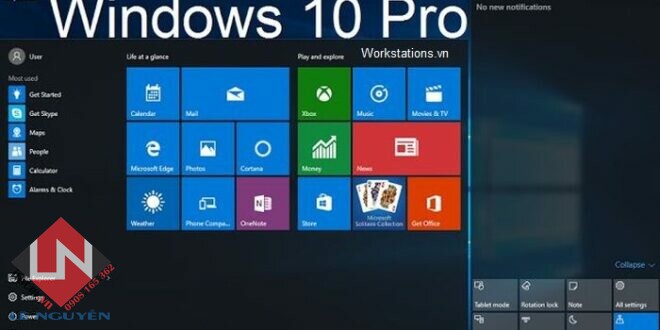



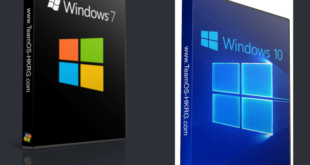
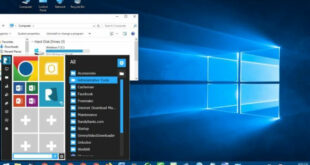



21 comments
Pingback: Cài Win 7 – IT HCM –
Pingback: Cài Win 8 – IT HCM –
Pingback: Cài Win Quận 4 – IT HCM –
Pingback: Cài Win Quận 7 – IT HCM –
Pingback: Cài Win Quận 9 – IT HCM –
Pingback: Cài Win Quận Gò Vấp – IT HCM –
Pingback: Cài Win Huyện Nhà Bè – IT HCM –
Pingback: Cài Win Quận Tân Bình – IT HCM –
Pingback: Cài Win Huyện Hóc Môn – IT HCM –
Pingback: Sửa Máy Tính Quận 2 – IT HCM
Pingback: 1️⃣【 2021 】Sửa Máy Tính Huyện Bình Chánh • SỬA MÁY TÍNH - MẠNG - CAMERA
Pingback: 1️⃣【 2021 】Sửa Máy Tính Quận Thủ Đức • SỬA MÁY TÍNH - MẠNG - CAMERA
Pingback: 1️⃣【 2021 】Sửa Máy Tính Quận 12 • SỬA MÁY TÍNH - MẠNG - CAMERA
Pingback: 1️⃣【 2021 】Sửa Máy Tính Quận 3 • SỬA MÁY TÍNH - MÁY IN - HỆ THỐNG MẠNG - CAMERA
Pingback: 1️⃣【 2021 】Sửa Máy Tính Quận 1 • SỬA MÁY TÍNH 1️⃣ MÁY IN 1️⃣ HỆ THỐNG MẠNG 1️⃣ CAMERA
Pingback: 1️⃣【 2021 】Cài Win Tiếng Trung Giản Thể • SỬA MÁY TÍNH 1️⃣ MÁY IN 1️⃣ HỆ THỐNG MẠNG 1️⃣ CAMERA
Pingback: 1️⃣【 2021 】Cài Win Xp • SỬA MÁY TÍNH 1️⃣ MÁY IN 1️⃣ HỆ THỐNG MẠNG 1️⃣ CAMERA
Pingback: 1️⃣【 2021 】Win Báo Hết Hạn Bản Quyền • SỬA MÁY TÍNH 1️⃣ MÁY IN 1️⃣ HỆ THỐNG MẠNG 1️⃣ CAMERA
Pingback: 1️⃣【 2021 】Hướng Dẫn Tự Cài Win 8 • SỬA MÁY TÍNH 1️⃣ MÁY IN 1️⃣ HỆ THỐNG MẠNG 1️⃣ CAMERA
Pingback: 1️⃣【 2021 】Cài Win Laptop • SỬA MÁY TÍNH 1️⃣ MÁY IN 1️⃣ HỆ THỐNG MẠNG 1️⃣ CAMERA
Pingback: 1️⃣【 2021 】Cài Win Quận 1 • SỬA MÁY TÍNH 1️⃣ MÁY IN 1️⃣ HỆ THỐNG MẠNG 1️⃣ CAMERA